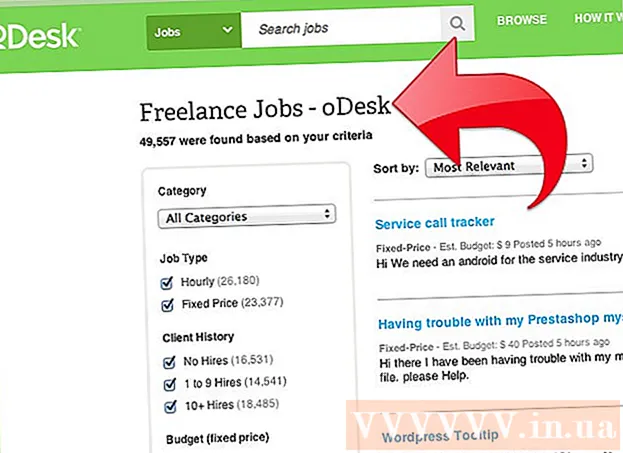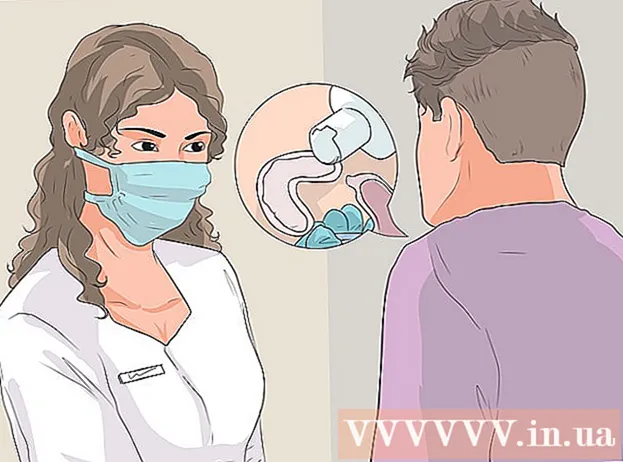Autor:
Ellen Moore
Loomise Kuupäev:
18 Jaanuar 2021
Värskenduse Kuupäev:
29 Juunis 2024

Sisu
See artikkel näitab teile, kuidas Windowsi protsessi prioriteeti Task Manageris muuta. Protsessi prioriteedi muutmine määrab kindlaks, millised süsteemiressursid sellele eraldatakse.
Sammud
 1 Avage menüü Start
1 Avage menüü Start  . Klõpsake ekraani vasakus alanurgas Windowsi logo.
. Klõpsake ekraani vasakus alanurgas Windowsi logo.  2 Sisenema Ülesannete haldur. See otsib ülesannete haldurit.
2 Sisenema Ülesannete haldur. See otsib ülesannete haldurit.  3 Kliki Ülesannete haldur. See on monitori kujuline ikoon menüü Start ülaosas. Avaneb tegumihalduri aken.
3 Kliki Ülesannete haldur. See on monitori kujuline ikoon menüü Start ülaosas. Avaneb tegumihalduri aken. - Võite ka klõpsata Ctrl+⇧ Vahetus+Esctegumihalduri avamiseks.
 4 Minge vahekaardile Üksikasjad.See asub tegumihalduri akna ülaosas, kuid võib ilmuda mõni aeg pärast tegumihalduri käivitamist.
4 Minge vahekaardile Üksikasjad.See asub tegumihalduri akna ülaosas, kuid võib ilmuda mõni aeg pärast tegumihalduri käivitamist.  5 Leidke protsess. Kerige protsesside loendit alla ja leidke soovitud protsess.
5 Leidke protsess. Kerige protsesside loendit alla ja leidke soovitud protsess. - Töötava programmi protsessi leidmiseks minge vahekaardile Protsessid, leidke vajalik programm, paremklõpsake seda ja valige menüüst Üksikasjad.
 6 Paremklõpsake valitud protsessi. Ülaosas avaneb rippmenüü.
6 Paremklõpsake valitud protsessi. Ülaosas avaneb rippmenüü. - Kui olete vahekaardil Protsessid, tuleks protsess esile tõsta.
- Kui hiirel pole paremat nuppu, klõpsake hiire paremal küljel või kahe hiirega hiirel.
- Kui teie arvutil on puuteplaat (hiire asemel), koputage seda kahe sõrmega või vajutage puuteplaadi paremas alanurgas.
 7 Palun vali Määra prioriteet. See asub rippmenüü keskel. Avaneb hüpikmenüü.
7 Palun vali Määra prioriteet. See asub rippmenüü keskel. Avaneb hüpikmenüü.  8 Valige prioriteet. Klõpsake ühte järgmistest valikutest (kõrgeim prioriteet madalaimale):
8 Valige prioriteet. Klõpsake ühte järgmistest valikutest (kõrgeim prioriteet madalaimale): - Realnoe Vremya (kõrgeim prioriteet);
- "Kõrge";
- "Üle keskmise";
- "Tavaline";
- "Alla keskmise";
- Madal (madalaim prioriteet).
 9 Kliki Muuda prioriteetikui küsitakse. Teie tehtud muudatused jõustuvad.
9 Kliki Muuda prioriteetikui küsitakse. Teie tehtud muudatused jõustuvad. - Pidage meeles, et süsteemiprotsessi prioriteedi muutmine võib põhjustada süsteemi külmumise või krahhi.
 10 Sulgege tegumihalduri aken. Klõpsake tegumihalduri akna paremas ülanurgas nuppu "X".
10 Sulgege tegumihalduri aken. Klõpsake tegumihalduri akna paremas ülanurgas nuppu "X".
Näpunäiteid
- Kui programm on külmutatud, kasutage selle sundimiseks sulgemiseks tegumihaldurit. Selleks valige vahekaardil Protsessid programm ja seejärel klõpsake paremas alanurgas nuppu Lõpeta protsess.
Hoiatused
- Valik "Reaalajas" tähendab, et sellele protsessile on määratud suurem osa süsteemiressurssidest, isegi rohkem kui süsteemiprotsessid. Seetõttu on selle valiku korral süsteemi krahh tõenäolisem.
- Võimsate programmide käivitamine aeglases arvutis ja protsessi prioriteetide muutmine põhjustab tõenäoliselt arvuti tõrkeid.